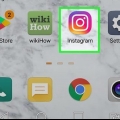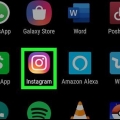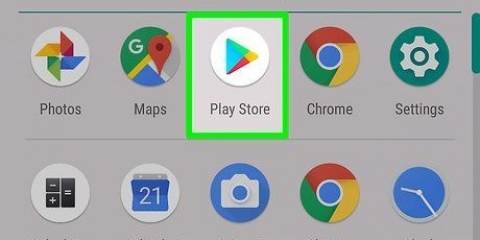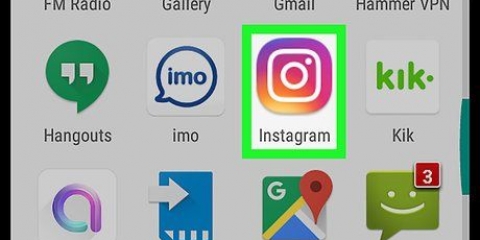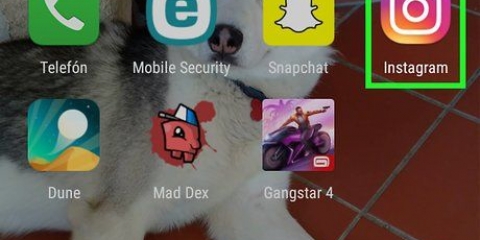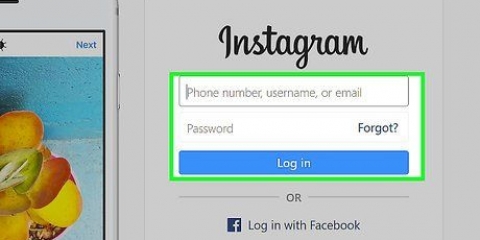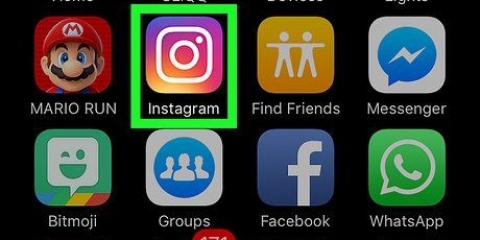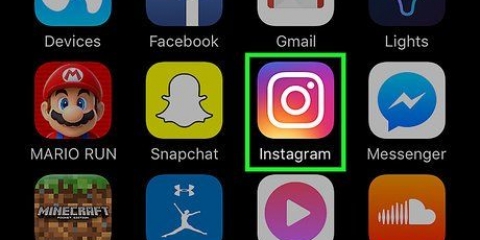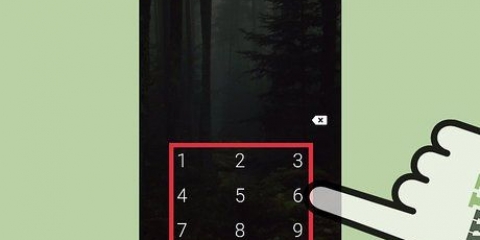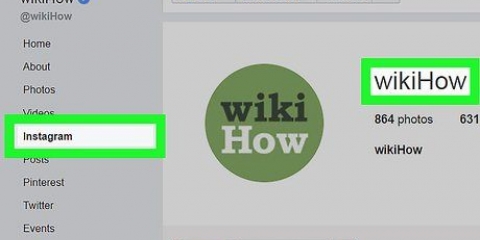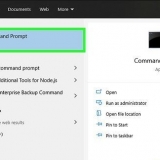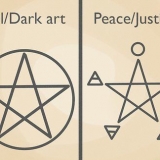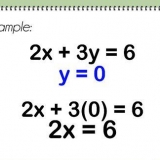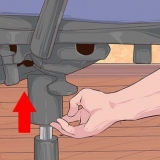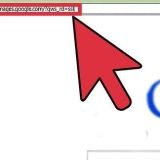Spiega che il tuo account è stato disattivato e che ritieni sia stato commesso un errore. Non cercare di scusarti, perché se lo fai, darai l`impressione di aver fatto qualcosa di sbagliato. Mantieni un tono amichevole ed evita un linguaggio aspro e scortese. Concludi la tua richiesta con un sentito "Grazie!`

Se normalmente utilizzi la tua e-mail o il tuo numero di telefono per accedere, potresti provare a utilizzare il tuo nome utente. Devi comunque inserire la password corretta, qualunque altro dettaglio utilizzi per accedere. 




Le violazioni comuni includono la pubblicazione di foto di nudo, il bullismo di altri utenti, la promozione di prodotti dannosi e le frodi. Se violi i termini di utilizzo, ci sono buone probabilità che Instagram disattivi o cancelli il tuo account senza preavviso.
Riattiva instagram
Contenuto
In questo articolo puoi imparare come riattivare il tuo account Instagram dopo averlo temporaneamente disattivato. Puoi anche leggere come presentare un reclamo se il tuo account è stato disattivato senza la tua intenzione. Se il tuo account è stato cancellato, tutto ciò che puoi fare è crearne uno nuovo.
Passi
Metodo 1 di 3: riattiva il tuo account

1. Per prima cosa controlla se il tuo account è stato disattivato abbastanza a lungo. Se hai disattivato il tuo account, Instagram di solito impiega alcune ore per completare il processo. Nel frattempo, non puoi riattivare il tuo account.
- Se il tuo account è rimasto inattivo per più di un giorno, dovresti essere in grado di accedere di nuovo senza alcun problema.

2. Tieni presente che non puoi riattivare un account eliminato. Se decidi di farlo elimina account su Instagram, non puoi riattivarlo dopo averlo eliminato.

3. Apri Instagram. Tocca l`icona di Instagram sul tuo telefono. L`icona dell`app ha la forma di una fotocamera colorata.

4. Inserisci il tuo nome utente, il tuo indirizzo email o il tuo numero di telefono. Usa il campo in alto per questo. Puoi inserire uno qualsiasi dei suddetti dettagli, purché associati all`account che desideri riattivare.
A seconda della schermata caricata da Instagram, devi prima fare clic sul pulsante o sul collegamento Accedi prima di visualizzare la pagina di accesso.

5. Inserisci la tua password. Utilizzare il campo di testo "Password" per questo.
Se hai dimenticato la password, dovrai farlo Ripristina.

6. ToccaAccedere. Troverai questo pulsante nella parte inferiore dello schermo. Se hai inserito le credenziali corrette, puoi accedere a Instagram in questo modo e riattivare il tuo account.

7. Segui le istruzioni sullo schermo. A seconda della durata della disattivazione del tuo account, potresti dover accettare nuovamente i termini di utilizzo o confermare il tuo numero di telefono prima di poter accedere al tuo account.
Puoi riattivarlo accedendo nuovamente al tuo account. Dopo aver effettuato l`accesso, non dovresti quindi fare altro per riattivare il tuo account.
Metodo 2 di 3: lamentati se il tuo account è stato disattivato

1. Verifica se il tuo account è effettivamente disattivato. Apri Instagram e prova ad accedere inserendo i dettagli corretti. Se visualizzi il seguente messaggio: "Il tuo account è stato disattivato" (o simile) dopo aver cliccato Accedere Instagram ha disattivato il tuo account per violazione dei termini di utilizzo.
- Se tutto ciò che ricevi è un messaggio di errore (esempio: "Password o nome utente non corretti"), Instagram non ha disattivato il tuo account. Quindi prova a risolvere il problema tramite .

2. Apri il modulo di richiesta di Instagram. Vai a https://aiuto.instagram.com/contatto/606967319425038 nel browser web del tuo computer. Puoi utilizzare questo modulo per richiedere l`autorizzazione a Instagram per riottenere l`accesso al tuo account.

3. Inserisci il tuo nome. Nel campo "Nome completo" nella parte superiore della pagina, digita il nome e il cognome che hai registrato nel tuo account Instagram.

4. Inserisci il tuo nome utente. Nel campo "Il tuo nome utente", inserisci il tuo nome utente Instagram.

5. Inserisci il tuo indirizzo email e il tuo numero di telefono. Utilizza il campo `Il tuo indirizzo e-mail` e il campo `Il tuo numero di telefono` per questo.

6. Invia la tua richiesta. Nell`ultimo campo della pagina, inserisci un breve messaggio che spieghi perché ritieni che il tuo account non avrebbe dovuto essere disattivato. Quando scrivi la tua richiesta, tieni a mente le seguenti linee guida:

7. clicca suSpedire. Questo è un pulsante blu in fondo alla pagina. In questo modo invii la tua richiesta a Instagram; se Instagram sceglie di riattivare il tuo account riceverai un messaggio e potrai quindi accedere nuovamente al tuo account.
Finché Instagram non ha ancora preso una decisione, puoi ripetere la procedura di richiesta più volte al giorno.
Metodo 3 di 3: risoluzione dei problemi di accesso

1. Prova ad accedere inserendo la tua email o numero di telefono. Se non riesci ad accedere con il tuo nome utente, prova prima la tua email o il tuo numero di telefono.

2. reimposta la tua password. Se non ricordi esattamente la password di Instagram, puoi reimpostarla dal tuo smartphone o computer.

3. Quando accedi, spegni il Wi-Fi del tuo telefono. Potrebbero non essere i tuoi dati di accesso il problema, ma l`app di Instagram stessa. In tal caso, a volte è possibile risolvere i problemi di accesso utilizzando i dati Internet del telefono anziché la connessione Wi-Fi.

4. Prova ad accedere utilizzando un browser o un dispositivo diverso. Potresti avere alcune informazioni memorizzate nel tuo telefono o sul tuo computer che stanno bloccando l`accesso al tuo account. In tal caso, prova a utilizzare un telefono o un computer diverso o un browser diverso; spesso funziona così.

5. Disinstalla e reinstalla l`app di Instagram. A volte puoi risolvere i problemi di accesso causati dall`app reinstallando l`app.
Se la tua app di Instagram non è aggiornata, reinstallarla ti aiuterà anche a ottenere subito l`ultima versione.

6. Controlla se potresti aver violato i termini di utilizzo di Instagram. Se ricevi un messaggio che dice che il tuo account non esiste, Instagram potrebbe aver eliminato il tuo account per una violazione dei termini di utilizzo.
Consigli
- A volte all`interno di Instagram si verifica un virus che può impedirti di accedere al tuo account anche se inserisci i dati corretti. Ecco perché non devi farti prendere dal panico se non accedi subito al tuo account. Aspetta un giorno e poi riprova.
- Se utilizzi un servizio che ha accesso all`API di Instagram (ad es. un`app che pubblica per tuo conto, un servizio che ti consente di sapere chi ha smesso di seguirti, ecc.).) puoi quasi sempre essere sicuro che il tuo account verrà disattivato.
- Effettua il backup delle tue foto su Instagram così puoi assicurarti di non perderli se il tuo account viene eliminato.
Avvertenze
- Se violi i termini di utilizzo, Instagram potrebbe eliminare definitivamente il tuo account senza preavviso.
Articoli sull'argomento "Riattiva instagram"
Condividi sui social network:
Simile
Popolare